Cómo enviar fotos grandes con Outlook
Enviar fotos por correo electrónico hoy es muy sencillo; Si tiene una cámara o un teléfono inteligente y ha logrado descargar las imágenes a su PC, los pasos para enviarlas por correo electrónico son bastante simples.
Todo lo que necesitas hacer por enviar imágenes pesadas por correo electrónico, una vez que estos están presentes en la PC, haga clic derecho en la imagen y, en el menú que aparece, seleccione Enviar a elegir destinatario de correo o correo electrónico al destinatario para abrir un nuevo mensaje en panorama, con la imagen elegida adjunta. Si, por el contrario, desea enviar más imágenes, simplemente mantenga presionado el botón CONTROL en el teclado de la PC, para elegir cuántas y qué imágenes desea enviar, haciendo clic en ellas con el botón izquierdo del mouse.
Para Windows 8.1 para enviar una foto usando Correo, necesitas hacer doble clic en la aplicación Foto y después de presionar Windows + H haga clic en Correo para agregarlo a un correo electrónico como archivo adjunto.

La elección de varias imágenes podría provocar que no se entregue el mensaje debido a la pesadez y al gran tamaño de las fotos. ¿Luego? Siga leyendo para averiguarlo cómo enviar fotos grandes con Outlook.
Con las nuevas cámaras de píxeles altos, es fácil que una sola imagen supere los 2 MB y sea demasiado pesada para ser aceptada por un servidor de correo. En este caso, el mensaje se rechaza y vuelve. La mejor solucion para enviar fotos grandes con Outlook es utilizar la función oculta, que está destinada a comprimir las imágenes cambiándolas de tamaño antes de enviarlas.
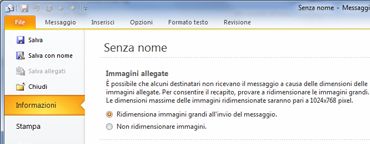
Para aplicarlo crear un nuevo correo electrónico con Outlook adjuntando las imágenes para enviar. Haga clic en el botón Archivo en la parte superior izquierda y ve a la sección Información. En el cuadro Imágenes adjuntas, seleccione la opción Cambiar el tamaño de las imágenes grandes al enviar el mensaje y proceda con el envío del correo electrónico.
Esto te permitirá enviar fotos grandes con Outlook y ahorre en el tráfico de datos, en caso de que esté utilizando una conexión medida en lugar de una conexión WiFi.
